两台win10 电脑怎么共享文件夹
1、本文以共享整个磁盘为例讲解怎么两台电脑直连共享,首先双击此电脑进入,如下图所示
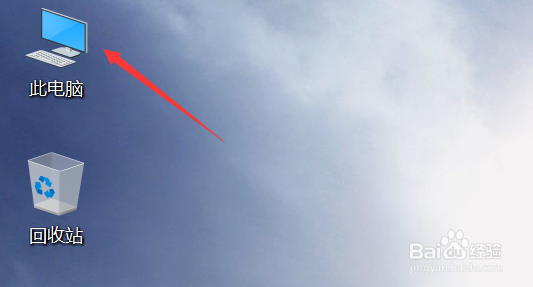
2、右键单击你要共享的磁盘,选择属性,如下图所示
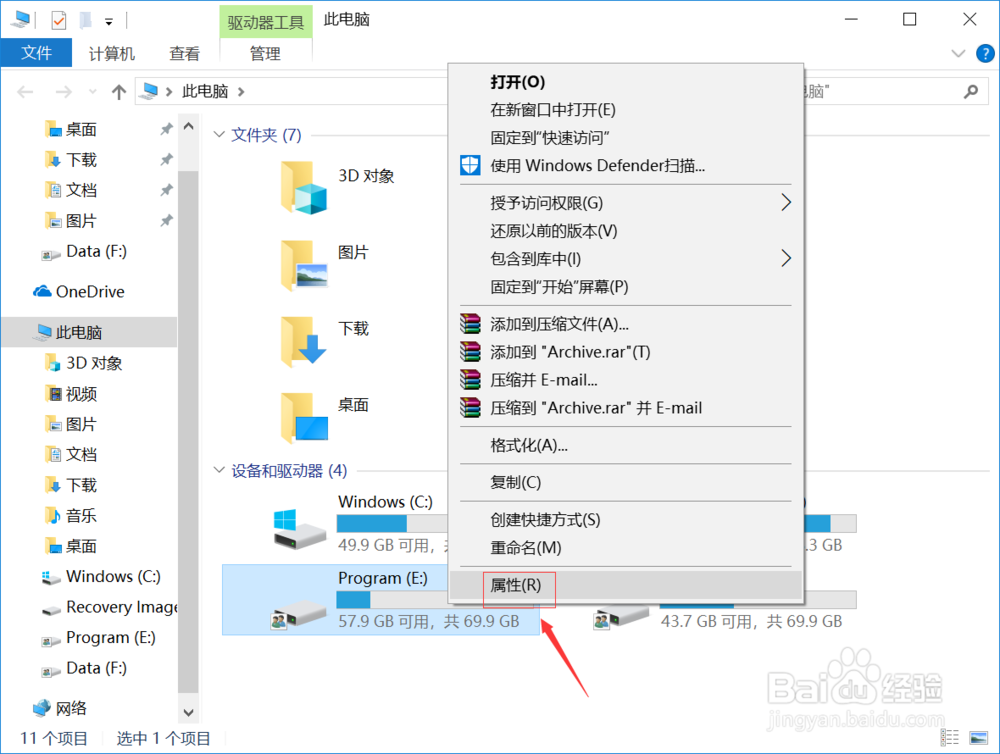
3、进入属性界面,点击共享选项卡,如下图所示

4、在共享界面点击高级共享按钮,如下图所示
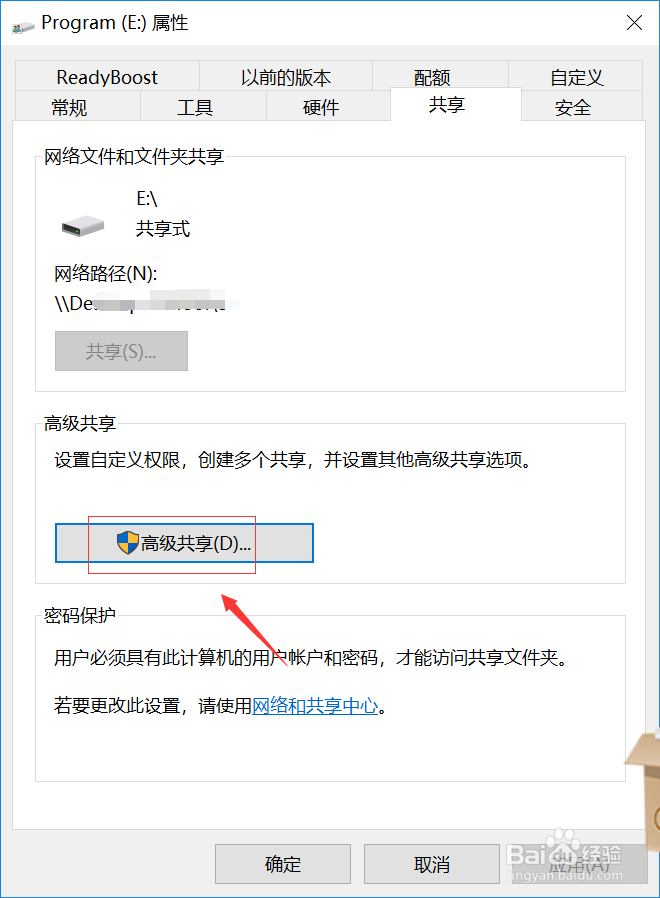
5、在高级共享界面,首先设定最大共享的用户数,然后点击下方的权限,如下图所示

6、进入权限列表,勾选权限,点击确定,如下图所示是

7、用网线直连两台电脑,或者登陆同一网络,在另一台电脑的网络就可以看到你共享的电脑了,如下图所示是

8、双击共享电脑,输入共享电脑的用户名和密码,登陆后就可以看到你共享的磁盘了,如下图所示

声明:本网站引用、摘录或转载内容仅供网站访问者交流或参考,不代表本站立场,如存在版权或非法内容,请联系站长删除,联系邮箱:site.kefu@qq.com。
阅读量:163
阅读量:184
阅读量:176
阅读量:32
阅读量:36